MFC-5840CN
FAQ et Diagnostic |
Pourquoi l'écran ACL de mon appareil affiche-t-il SANS CARTOUCHE même après que j'ai installées toutes les cartouches d'encre?
- Appuyez sur Encre ou Gestion Encre.
- Appuyez sur les touches de navigation Haut et Bas pour sélectionner Volume Encre.
- Appuyez sur Menu/Régler, Régler ou OK.
- L'écran ACL montre le volume d'encre.
Appuyez sur les touches de navigation Haut et Bas pour sélectionner la couleur que vous voulez vérifier.
- Appuyez sur Arrêt/Sortie.
- S'il y a des cartouches vides, veuillez les remplacer.
(Pour voir comment remplacer une cartouche d'encre, référez-vous aux FAQ relatives à la fin de la page.)
- S'il n'y a pas d'autres cartouches vides, réinstallez les cartouches que vous avez remplacées en suivant les étapes ci-dessous :
Les cartouches qui ont déjà été installées ne sont plus dans l'emballage sous vide, il est donc important que ces cartouches restent en position verticale. Si une cartouche est retirée de l'appareil et posée sur son côté, de l'air peut entrer dans le système à tubes capillaires. Il sera nécessaire d'effectuer plusieurs nettoyages jusqu'à ce que la qualité d'impression redevienne normale.
NOTE : les illustrations ci-dessous sont représentatives des produits et peuvent différer de votre appareil Brother.
- Ouvrez le couvercle du scanner en le soulevant depuis le côté gauche jusqu'à ce qu'il se bloque en position ouverte.
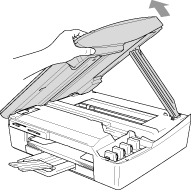
- Tirez le crochet vers vous et retirez la cartouche d'encre de la couleur indiquée sur l'écran ACL. Réinstallez la cartouche d'encre en appuyant fermement dessus jusqu'à ce qu'elle se bloque et que le crochet se rabatte dessus. Poussez le crochet au-dessus de la cartouche pour vérifier qu'elle est bien bloquée et qu'il se rabat au-dessus du bord supérieur de la cartouche.
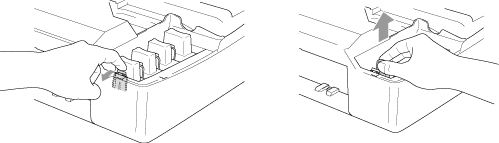

Assurez-vous du point suivant :
Gardez la cartouche dans une position verticale quand vous l'insérez dans son emplacement. Appuyez FERMEMENT sur le dessus de la cartouche jusqu'à ce qu'elle se soit placée et bloquée. Poussez le crochet plastique blanc au dessus de la cartouche et vérifiez qu'il se rabat au-dessus du bord supérieur de la cartouche.
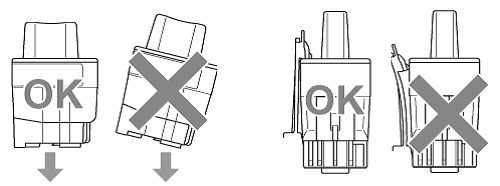
- Après avoir réinstallé les cartouches d'encre, levez légèrement le couvercle du scanner pour débloquer le bras de maintien et poussez-le vers le bas puis refermez le couvercle du scanner.
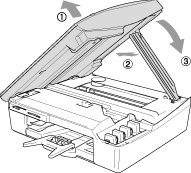
-
L'écran ACL devrait afficher :
Avez-vous changé Noir? 1.Oui 2.Non.
L'écran ACL peut afficher cette question pour toute couleur qui a été remplacée.
ASSUREZ-VOUS de sélectionner 1 Oui. Si 1 Oui n'a pas été sélectionné pour la cartouche remplacée, le message d'erreur apparaîtra à nouveau.
- Après que ces sélections aient été effectuées, l'appareil rentrera dans un processus de nettoyage. Une fois ce nettoyage terminé, l'écran ACL affichera la date et l'heure.
Si l'écran ACL affiche toujours Sans Cartouche, débranchez l'appareil et attendez approximativement 10 secondes, puis rebranchez-le. Si la date et l'heure apparaissent sur l'écran, le problème est résolu.
Si vous avez toujours le même problème, veuillez contacter le service à la clientèle de Brother.
